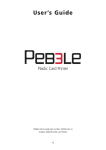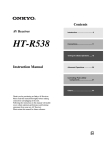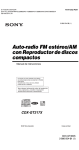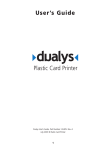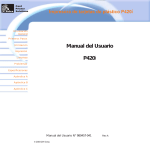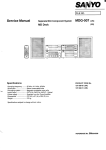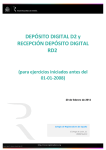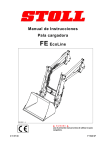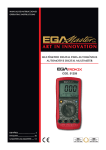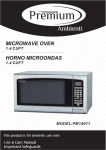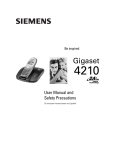Download Guia de Usuario para la Impresora de tarjetas Plasticas
Transcript
Guía del usuario Impresora de tarjetas de plástico Guía del usuario Pebble. Referencia: KU03S, Rev. A2 March 2006 © Evolis Card Printer 1 Información de copyright Evolis Card Printer © Enero de 2006. Todos los derechos reservados. Aviso de copyright Los usuarios deben respetar las leyes de copyright que sean de aplicación en su país. Este manual no debe fotocopiarse, traducirse, reproducirse ni transmitirse en parte o en su totalidad por cualquier motivo ni por cualquier medio, ya sea electrónico o mecánico, sin la autorización expresa por escrito de la empresa Evolis Card Printer. Toda la información aquí contenida puede estar sujeta a cambios sin previo aviso. Evolis Card Printer declina cualquier responsabilidad por los posibles errores que aparezcan en este documento y por cualquier daño accidental o daño causado mediante la divulgación o el uso de este manual. Marcas comerciales Dualys es una marca comercial y Evolis es una marca comercial registrada de Evolis Card Printer. Windows y MS-DOS son marcas comerciales registradas de Microsoft Corp. Las demás marcas comerciales o marcas comerciales registradas son marcas de sus respectivos propietarios. eMedia Card Designer es una marca comercial de Mediasoft Technologies. Iconos A lo largo de este manual la información importante queda resaltada con diferentes iconos, de la siguiente manera: Nota Indica información que pone de relieve o complementa puntos importantes del texto principal. Importante Advierte al usuario de que esa información es esencial para completar una tarea determinada, o destaca la importancia de un dato específico del texto. Precaución Avisa de que en caso de realizar u omitir una acción específica se pueden ocasionar daños físicos personales o materiales. Información sobre la garantía Consulte los términos y condiciones en el folleto de garantía suministrado con la impresora Evolis. Autorización de devolución de material Para realizar una reclamación durante el período de garantía, deberá ponerse en contacto con un distribuidor de Evolis. Usted será responsable de embalar la impresora para su transporte y asumirá los gastos de envío y seguro de la impresora desde el punto de utilización de la impresora hasta el distribuidor de Evolis. El distribuidor de Evolis asumirá los gastos de envío y de seguro de la impresora desde el taller de reparación hasta el domicilio desde donde se envió la impresora. Antes de devolver cualquier equipo para su reparación en garantía o fuera de garantía, póngase en contacto con un distribuidor de Evolis o un centro de reparaciones de Evolis (ERC) para solicitar un número de autorización de devolución de material (RMA). Vuelva a embalar el equipo en su embalaje original y marque el número de RMA de forma clara en la parte externa de la caja. Para obtener más información acerca de RMA o las declaraciones de garantía de Evolis, consulte el folleto de garantía que se incluye con la impresora Evolis. Eliminación de productos Directiva WEEE Este símbolo indica que cuando el último usuario desea desechar este producto, debe enviarlo a las instalaciones adecuadas para su recuperación y reciclaje. 2 Tabla de contenidos Introducción . . . . . . . . . . . . . . . . . . . . . . . . . . . . . . . . . . . . . . . . . . . . . . . . . . . . . . . . . . . . . . . . . . . . . . . . . . . . . . . . . . Capítulo I • Mise en route 4 5 Elección de una ubicación . . . . . . . . . . . . . . . . . . . . . . . . . . . . . . . . . . . . . . . . . . . . . . . . . . . . . . . . . . . . . . . . . . . 5 Desembalaje de la impresora . . . . . . . . . . . . . . . . . . . . . . . . . . . . . . . . . . . . . . . . . . . . . . . . . . . . . . . . . . . . . . . . 5 Descripción de la impresora y de sus funciones . . . . . . . . . . . . . . . . . . . . . . . . . . . . . . . . . . . . . . . . . . 6 Instalación del cable de interfaz y de alimentación . . . . . . . . . . . . . . . . . . . . . . . . . . . . . . . . . . . . . . . 8 Estado de espera . . . . . . . . . . . . . . . . . . . . . . . . . . . . . . . . . . . . . . . . . . . . . . . . . . . . . . . . . . . . . . . . . . . . . . . . . . . . . . 8 Colocación de la cinta . . . . . . . . . . . . . . . . . . . . . . . . . . . . . . . . . . . . . . . . . . . . . . . . . . . . . . . . . . . . . . . . . . . . . . . . 9 Gestión de las tarjetas . . . . . . . . . . . . . . . . . . . . . . . . . . . . . . . . . . . . . . . . . . . . . . . . . . . . . . . . . . . . . . . . . . . . . . 10 Colocación de las tarjetas en el cargador . . . . . . . . . . . . . . . . . . . . . . . . . . . . . . . . . . . . . . . . 10 Instalación de la bandeja de alimentación manual y carga de tarjetas . . . . . . . 11 Ajuste del grosor de las tarjetas . . . . . . . . . . . . . . . . . . . . . . . . . . . . . . . . . . . . . . . . . . . . . . . . . . . 12 Retirada de las tarjetas impresas . . . . . . . . . . . . . . . . . . . . . . . . . . . . . . . . . . . . . . . . . . . . . . . . . . . 13 Otras etapas de instalación . . . . . . . . . . . . . . . . . . . . . . . . . . . . . . . . . . . . . . . . . . . . . . . . . . . . . . . . . . . . . . . . 13 Capítulo II • Impresión . . . . . . . . . . . . . . . . . . . . . . . . . . . . . . . . . . . . . . . . . . . . . . . . . . . . . . . . . . . . . . . . . . . . . . . . . . . . . . . . . . . . . . . . . . . . . . . . . . . . . . . . . . . . . . . . . . . . . . . . Instalación del controlador de impresión . . . . . . . . . . . . . . . . . . . . . . . . . . . . . . . . . . . . . . . . . . . . . . . . Para los usuarios de Windows . . . . . . . . . . . . . . . . . . . . . . . . . . . . . . . . . . . . . . . . . . . . . . . . . . . . Para los usuarios de Windows con una interfaz USB . . . . . . . . . . . . . . . . . . . . . . . . . . Configuración de los parámetros de impresión . . . . . . . . . . . . . . . . . . . . . . . . . . . . . . . . . . . . . . . . . Impresión . . . . . . . . . . . . . . . . . . . . . . . . . . . . . . . . . . . . . . . . . . . . . . . . . . . . . . . . . . . . . . . . . . . . . . . . . . . . . . . . . . . . . 14 14 14 15 16 18 Capítulo III • Mantenimiento . . . . . . . . . . . . . . . . . . . . . . . . . . . . . . . . . . . . . . . . . . . . . . . . . . . . . 21 Limpieza del interior de la impresora . . . . . . . . . . . . . . . . . . . . . . . . . . . . . . . . . . . . . . . . . . . . . . . . . . . . . 21 Mantenimiento del cabezal de impresión . . . . . . . . . . . . . . . . . . . . . . . . . . . . . . . . . . . . . . . . . . . . . . . . 23 Mantenimiento del rodillo de limpieza . . . . . . . . . . . . . . . . . . . . . . . . . . . . . . . . . . . . . . . . . . . . . . . . . . . 24 Capítulo IV • Solución de problemas . . . . . . . . . . . . . . . . . . . . . . . . . . . . . . . . . . . . . . . . . . Interpretación del panel de control de la impresora . . . . . . . . . . . . . . . . . . . . . . . . . . . . . . . . . . . . Impresión e interpretación de una tarjeta de prueba . . . . . . . . . . . . . . . . . . . . . . . . . . . . . . . . . . . Problemas de calidad de impresión . . . . . . . . . . . . . . . . . . . . . . . . . . . . . . . . . . . . . . . . . . . . . . . . . . . . . . . Solucionar un atasco de tarjetas . . . . . . . . . . . . . . . . . . . . . . . . . . . . . . . . . . . . . . . . . . . . . . . . . . . . . . . . . . Cambio de un cabezal de impresión . . . . . . . . . . . . . . . . . . . . . . . . . . . . . . . . . . . . . . . . . . . . . . . . . . . . . Asistencia al cliente . . . . . . . . . . . . . . . . . . . . . . . . . . . . . . . . . . . . . . . . . . . . . . . . . . . . . . . . . . . . . . . . . . . . . . . . . 25 25 28 29 31 31 33 Capítulo V • Ficha técnica . . . . . . . . . . . . . . . . . . . . . . . . . . . . . . . . . . . . . . . . . . . . . . . . . . . . . . . . . . . 34 Capítulo VI • Suministros . . . . . . . . . . . . . . . . . . . . . . . . . . . . . . . . . . . . . . . . . . . . . . . . . . . . . . . . . . . 35 Apéndice A • Codificación magnética . . . . . . . . . . . . . . . . . . . . . . . . . . . . . . . . . . . . . . . . Apéndice B • Estación de contactos para tarjetas con chip 3 . . . . . . . . . 37 39 Introducción Enhorabuena por haber elegido la impresora Pebble! La impresora Pebble es la solución ideal para todas sus impresiones de tarjetas de plástico, como las acreditaciones de empleados, los carnés de estudiante, los pases de control de acceso, las tarjetas de abono y las tarjetas de miembros, las tarjetas de fidelización y cualquier otra aplicación que requiera impresiones en color sobre una cara de la tarjeta. Este producto viene acompañado de un amplio abanico de servicios de asistencia de la empresa Evolis y sus asociados, especialmente seleccionados para ayudarle de un modo eficaz y profesional. 4 Cap.1 Puesta en marcha Elección de una ubicación La impresora Pebble debe ubicarse sobre una superficie plana y en un entorno exento de polvo. Es imprescindible que pueda accederse a la impresora desde todos los lados para su instalación y utilización. Desembalaje de la impresora Para desembalar la impresora, proceda de la siguiente manera: 1. Retire la espuma de protección superior. 2. Saque la impresora de la caja de cartón, retire la bolsa de protección y colóquela en la ubicación elegida. 3. Quite todos los adhesivos que haya en el exterior de la impresora. Se recomienda conservar todo el material de embalaje para posibles desplazamientos o traslados de la impresora. Con la impresora Pebble se suministran los siguientes elementos: ■ Un alimentador y un cable de alimentación ■ Cables de interfaz USB y paralelo Centronics ■ Una guía de arranque rápido ■ Una guía del usuario (esta guía) ■ Un CD Pebble (controladores y documentación) ■ Un estuche de limpieza ■ Un pliego de garantía ■ Un certificado de conformidad con las normas de seguridad de la CE y la FCC Si falta alguno de los elementos en el paquete suministrado, póngase en contacto con su distribuidor de Evolis. 5 Descripción de la impresora y de sus funciones Le invitamos a conocer los diferentes componentes de la impresora, indicados en las siguientes ilustraciones y a los que se hace referencia en este manual. C E M L B J I F D A A B C D E F G H I J H G Receptáculo Palancas de la cubierta Cargador Panel de control Cargador tarjeta a tarjeta Asa de transporte Conector eléctrico Puerto paralelo Centronics Puerto USB (estándar) Conector DB-9 (opcional) Recoge las tarjetas impresas o codificadas. Permiten abrir y cerrar la cubierta de la impresora. Alberga las tarjetas que se deben imprimir. Indica la actividad de la impresora Permite la inserción de las tarjetas una a una (opcional). Permite trasladar la impresora. Permite conectar la impresora a la fuente de alimentación. Permite recibir y enviar datos "de" y "al" ordenador. Permite recibir y enviar datos "de" y "al" ordenador. Permite recibir y enviar datos "de" y "a" la impresora o conectar un acoplador para tarjetas con chip. N M L K J I H O G K L M N O Codificador magnético Rodillo de limpieza Galga de espesor de tarjeta Cabezal de impresión térmica Etiqueta de identificación Permite codificar las tarjetas con pistas magnéticas 1, 2 y 3. Retira las posibles partículas de polvo antes de imprimir la tarjeta. Permite ajustar el espesor de tarjeta de 0,25 mm a 1 mm. Permite la impresión de tarjetas en 300 dpi. Indica el modelo y el número de serie de la impresora. 6 K Panel de control de la impresora La impresora posee un panel de control en la parte superior. Dispone de cuatro indicadores luminosos asociados a símbolos que indican la actividad en curso de la impresora. Estos indicadores indican lo siguiente: Puesta en tensión Recepción de datos (Botón pulsador) Fin de cinta Ausencia de tarjetas en el cargador o cargador no presente Señal de limpieza Tapa abierta Consulte el capítulo 4 de este manual para obtener más información sobre cómo interpretar los mensajes del panel de control. 7 Instalación del cable de interfaz y de alimentación Si desea utilizar la impresora Pebble con el puerto USB, instale el controlador de impresión Windows antes de conectar dicho puerto. 1. Conecte el cable de interfaz suministrado con la impresora tal como se indica a continuación. 2. Conecte la otra extremidad del cable al puerto correspondiente del ordenador. 3. Empalme el cable de alimentación al alimentador, y luego enchufe el conector del cable de alimentación a la impresora. 4. A continuación, conecte la extremidad del cable de alimentación a un enchufe con toma de tierra. 5. La impresora ya recibe alimentación eléctrica. El indicador luminoso del panel de control se enciende y el cabezal de impresión realiza un movimiento hacia arriba y hacia abajo, que indica el buen funcionamiento mecánico de la impresora. Si el indicador no se ilumina, significa que la instalación no se ha efectuado correctamente o que el funcionamiento de la impresora es defectuoso. Verifique la instalación. Para cortar la alimentación eléctrica de este producto, debe extraerse la clavija del enchufe, que debe ser accesible en todo momento. Este producto debe conectarse a una instalación eléctrica protegida debidamente y equipada de una toma de tierra. Parallèle Estado de espera La impresora Pebble puede ponerse en estado de espera en cualquier momento, presionando durante tres segundos el botón pulsador, tal como se indica. El indicador luminoso verde del botón pulsador se apaga. Para volver a activar la impresora, presione durante un segundo el botón pulsador. El indicador luminoso verde del botón pulsador se enciende. La impresora pasa a modo de espera automáticamente después de 10 minutos de inactividad. 8 Colocación de la cinta 1. Abra la cubierta de la impresora presionando la palanca de apertura y luego girándola. 2. Coloque la cinta en la impresora, tal como se indica. 3. Cierre la cubierta de la impresora. La cinta debe estar correctamente instalada para que la impresora funcione. Utilice únicamente cintas Evolis. Evolis declina cualquier responsabilidad en caso de que la impresora o el cabezal de impresión resulten dañados debido a la utilización de una cinta no autorizada. La cinta se posiciona automáticamente cada vez que se cierra la cubierta. 9 Gestión de las tarjetas Colocación de las tarjetas en el cargador 1. Retire el cargador de la impresora, tal como se indica. max. 2. Abra hacia abajo el sistema de resorte, max. tal como se indica, e inserte 100 tarjetas como máximo de 0,76 mm. CLIC 3. Vuelva a colocar el cargador en la impresora. A continuación, presione la parte superior del cargador hasta que encaje con un clic. Grosor de las tarjetas: • La impresora Pebble acepta tarjetas con un grosor de 0,25 mm a 1 mm. Consejos relativos a la selección de las tarjetas • Utilice exclusivamente los tipos de tarjeta que figuran en la ficha técnica de este manual. • No toque la superficie imprimible de las tarjetas; puede afectar a la calidad de la impresión. • No utilice tarjetas dañadas, dobladas o con una textura en relieve. • Almacene siempre las tarjetas vírgenes en un lugar limpio y sin polvo. 10 Instalación de la bandeja de alimentación manual y carga de tarjetas La impresora Pebble viene equipada de forma opcional con una bandeja de alimentación manual para la inserción de tarjetas de una en una. La opción de alimentación manual de tarjetas debe definirse a través del controlador Propiedades. En la pestaña Herramientas, haga clic en el botón Cuadro de diálogo. A continuación, seleccione la opción Alimentación manual del menú Bandeja de entrada y, en el menú Bandeja de salida, seleccione la opción según el modo de funcionamiento deseado para la salida de las tarjetas. La bandeja de alimentación manual se instala de la siguiente manera: 1. Retire el cargador de la impresora, tal como se indica. 2. Con la ayuda de la palanca, ajuste el grosor de tarjeta en la posición MAX. CLIC 3. Coloque la bandeja de alimentación manual en la impresora, tal como se indica. A continuación, presione la parte superior del cargador hasta que encaje con un clic. 4. Inserte la tarjeta tal como se muestra. Ajuste del grosor de las tarjetas La impresora Pebble dispone de un sistema de ajuste manual del grosor de las tarjetas accesible a través del compartimiento del cargador o a través del interior de la impresora cuando la cubierta está abierta. La impresora Pebble acepta tarjetas con un grosor de 0,25 mm a 1 mm. El ajuste de fábrica del grosor de las tarjetas es de 0,76 mm 11 Para ajustar el grosor de las tarjetas desde el compartimiento del cargador CLIC max. 1. Retire el cargador de la impresora, tal como se muestra. 2. Ajuste el grosor de las tarjetas utilizadas moviendo la manecilla de derecha a izquierda para seleccionar el grosor de tarjeta deseado. 3. Vuelva a colocar el cargador en la impresora. A continuación, presione la parte superior del cargador hasta que encaje con un clic. Para ajustar el grosor de las tarjetas desde el interior de la impresora CLIC 1. Abra la cubierta de la impresora presionando la palanca de apertura y retirando la cubierta. 2. Retire la cinta, si está presente en la impresora. A continuación, ajuste el grosor de las tarjetas utilizadas moviendo la manecilla de derecha a izquierda para seleccionar el grosor de tarjeta deseado. 12 3. Vuelva a colocar la cinta en la impresora, y luego cierre la cubierta. Retirada de las tarjetas impresas La impresora Pebble dispone de un receptáculo con una capacidad de 50 tarjetas de 0,76 mm. Este receptáculo se destina a recoger las tarjetas impresas o codificadas. 1. Localice el receptáculo. 2. Retire las tarjetas impresas o codificadas, tal como se indica. Otras etapas de instalación Acaba de terminar la instalación (material) de la impresora Pebble. Le aconsejamos que prosiga con la lectura de este manual, puesto que todavía hay dos etapas suplementarias para que la impresora Pebble sea perfectamente operativa: ■ ■ Instalación de los controladores de impresión Mantenimiento de la impresora 13 Cap. 2 Impresión Instalación del controlador de impresión Antes de utilizar la impresora Pebble, debe instalar su controlador de impresión. Recuerde: el controlador y la impresora Pebble funcionan con Windows 2000, NT 4.0 y XP. El CD contiene una utilidad que automatiza la instalación del controlador de impresión. Esta utilidad instala el controlador idóneo para su configuración. Para los usuarios de Windows • Inserte el CD-Rom DRIVERS & DOCUMENTATIONS en su lector de CD-Rom • Espere unos segundos hasta que el programa de acogida del CD le invite a elegir idioma. • Haga click en la bandera correspondiente al idioma de su elección. Aparece un nuevo menú que le invita a instalar el piloto de impresora. Aténgase a las instrucciones siguientes para configurar sus impresora Evolis. 1-Utiliza Windows, su impresora está enchufada a la red eléctrica, el cable Paralelo o USB no está conectado. ■ Asegúrese de que el cable Paralelo o USB no está conectado a la impresora. ■ Haga click en Driver Installation ■ Aparece un menú de instalación que propone conservar las instalaciones previamente efectuadas. Por defecto, las casillas están marcadas y el programa de instalación procederá al borrado de las configuraciones existentes. ■ Haga click en Install para iniciar el procedimiento. ■ Cuando se lo proponga el sistema, elija el tipo de interface que desea utilizar para conectar su impresora Evolis : USB o Paralelo. ATENCION El programa de instalación le pide que conecte la impresora. Siga las instrucciones siguientes con precisión : ■ ■ ■ ■ ■ ■ Conectar el cable USB o Paralelo entre el PC y la impresora. El sistema detectará automáticamente su periférico e iniciará el asistente Añadir Impresora tras varios segundos. Seleccione Siguiente, después Finalizar. En la ventana Información, haga click en OK. La instalación está completada, haga click en End. Haga click en Quit para cerrar el programa de instalación Su impresora Evolis ya está preparada para personalizar sus tarjetas. En caso de incidente durante esta fase de instalación, diríjase al capítulo Usuarios Windows – Instalación Manual. 14 NOTA La instalación de un piloto en Windows NT, 2000 o XP puede estar sometida a la autorización del administrador del sistema. En caso de problemas, contacte con dicho administrador que podrá aconsejarle sobre el método de instalación y los derechos de acceso asociados. Usuarios Windows - Instalación Manual. ■ ■ ■ ■ ■ ■ ■ ■ ■ ■ ■ Cierre todas sus aplicaciones antes de proceder a la instalación del piloto. No conecte el cable USB o Paralelo antes de haber terminado la instalación Inserte el CD-Rom DRIVERS & DOCUMENTATIONS en el lector de CD-Rom. En la barra de menús Windows, haga click en Inicio, Parámetros después Impresoras. Haga doble click en Añadir impresora. Seleccione Impresora Local. Seleccione el puerto impresora LPTx (incluso si desea conectar esta impresora en USB). Cuando el asistente muestre una lista de fabricantes y de impresoras, haga click en Utilizar disco. Elija la letra de unidad correspondiente al lector de CD-Rom, después haga click en Examinar. En el árbol del CD-Rom, haga doble click en Drivers. Seleccione el repertorio correspondiente a su entorno Windows : Windows 95 y Windows 98 : WIN95-98 Windows 2000 y Windows XP : 2000XP Windows NT4: NT4.0 ■ ■ ■ ■ ■ ■ ■ Seleccione el fichero Youn.inf (o Younbw.inf), haga click en Abrir, luego OK. La impresora Evolis aparece sobre fondo gris, haga click en Siguiente. Elija reemplazar el piloto existente, luego haga click en Siguiente. Defina si desea utilizar la impresora Evolis como impresora por defecto de su PC, luego haga click en Siguiente. No compartir, después haga click en Siguiente. No imprimir página de prueba, después haga click en Siguiente. Haga click en Finalizar para instalar el piloto. Para un funcionamiento con puerto Paralelo, conecte el cable entre el PC y la impresora y la instalación está completada. Para una conexión USB, es necesario proceder a los ajustes siguientes: ■ ■ ■ ■ ■ Conecte su cable USB entre la impresora y el PC. Windows detecta una nueva impresora y activa el Asistente de Añadir impresora, haga click en Siguiente. El sistema busca un fichero Youngi.dll (Youbwgi.dll) En el árbol del CD-Rom, haga doble click en Drivers. Seleccione el repertorio correspondiente a su entorno Windows : Windows 95 y Windows 98 : WIN95-98 Windows 2000 y Windows XP : 2000XP Windows NT4: NT4.0 ■ ■ Seleccione el fichero Youngi.inf (ou Younbwgi.inf), haga click en Abrir, luego OK. Haga click en Finalizar. Un nuevo piloto Evolis (Copia1) ha sido creado para la impresora en puerto USB, la instalación está completada. 15 Configuración de los parámetros de impresión Antes de utilizar la impresora Pebble, se aconseja verificar/modificar los parámetros predeterminados del controlador de impresión. Además, si tiene opciones instaladas, deberá declararlas en el controlador de impresión. La impresora posee numerosas funciones que pueden configurarse en el administrador de impresión. Estos parámetros de impresión son accesibles: ■ ■ Desde Inicio, en la barra de Windows, Configuración e Impresoras: 1. Seleccione Evolis Pebble. 2. En Archivo, en la barra de menús de la ventana Windows, seleccione Documento predeterminado. A partir de un programa Windows: 1. En Archivo, en la barra de menús de su aplicación, seleccione Imprimir o Configurar impresión. Los procedimientos varían según el tipo de programa utilizado y el sistema operativo. Antes de utilizar la impresora, verifique si ha sido seleccionada como impresora predeterminada. Selección de la impresora Pebble predeterminada Para seleccionar la impresora Pebble como impresora predeterminada, proceda de la siguiente manera: 1. Haga clic en Inicio, en la barra de Windows, y seleccione Configuración y luego Impresoras. 2. Haga clic en el icono Evolis Pebble, y luego seleccione Archivo en la barra de menús. 3. Seleccione Establecer como impresora predeterminada y cierre la ventana. Definición de las propiedades de la impresora Pebble Los diferentes cuadros de diálogo permiten: ■ Efectuar ajustes como la orientación y la calidad de impresión. ■ Gestionar los diferentes modos de impresión y la utilización de las cintas apropiadas. ■ Seleccionar el puerto de impresión. ■ Activar las diversas funciones de control, cuidado y mantenimiento de la impresora. Utilización de la ayuda en línea Un archivo de ayuda le orienta en la utilización de cada uno de los parámetros del administrador de impresión, en función de los diversos modos y criterios de impresión configurados. A fin de familiarizarse con estos diversos parámetros, se recomienda consultar esta ayuda antes de realizar cualquier modificación. Cuadro de diálogo “Características” Este cuadro de diálogo permite seleccionar lo siguiente: Tipo de cinta: le type de ruban utilisé Orientación: orientación de la impresión vertical u horizontal de la tarjeta y rotación de la impresión a 180° Copias: número deseado de copias de la tarjeta 16 Cuadro de diálogo "Diseño" Si ha seleccionado previamente una cinta de color en el cuadro de diálogo Características, el cuadro de diálogo Diseño permite seleccionar: Panel negro: la utilización del panel negro Panel de barniz: la utilización del panel de barniz de una cinta de color en función de una elección deliberada o de un tipo de tarjeta que requiere una reserva de recubrimiento. El botón Más opciones permite modificar determinados parámetros de impresión como el contraste y la intensidad de los colores. Si previamente ha seleccionado una cinta monocromo en el cuadro de diálogo Características, el cuadro de diálogo Diseño permitirá seleccionar: Sensibilidad del negro: la mayor o menor cantidad de tinta depositada. Calidad de impresión: la calidad de la tinta depositada. 17 Cuadro de diálogo "Utilidades” Este cuadro de diálogo ofrece una ayuda de primer nivel para la impresora Pebble. Si la impresora Pebble dispone de una opción con codificador magnético, proceda ahora a su configuración haciendo clic en el botón Definición de la codificación. Para obtener más información sobre esta opción de la impresora, consulte el anexo A de este manual. Asimismo, se recomienda imprimir una tarjeta de prueba en la primera utilización y conservarla. En esta tarjeta figuran los datos que le podrán solicitar si llama al servicio posventa. Nota: La opción Dialogar con la impresora solamente está disponible si el controlador de impresión se ha instalado mediante el programa de instalación del CD. Cuadro de diálogo “General” Este cuadro de diálogo es una ventana de información de Windows que permite imprimir una página de prueba únicamente para controlar la comunicación entre el ordenador y la impresora. Cuadro de diálogo “Detalles” Este cuadro de diálogo es una ventana de control de Windows que permite seleccionar el puerto de impresión y validar la utilización del controlador apropiado para la impresora. Los parámetros que se muestran sólo deben ser modificados por una persona con conocimientos técnicos avanzados. Cuadro de diálogo “Gestión de los colores” Este cuadro de diálogo permite asociar la impresión a un perfil definido de gestión de los colores. Impresión Hay muchas aplicaciones Windows que permiten imprimir un documento (por ejemplo, Word, Access y Excel). A fin de familiarizarse con la paginación de una tarjeta y los ajustes de los parámetros de impresión, le proponemos el siguiente ejemplo. En Microsoft® Word Après avoir préalablement installée l’imprimante Pebble par défaut : 1. Abra Word y, en Archivo, seleccione Configurar página. 2. El cuadro de diálogo Papel propone Formato del papel. Seleccione Youn Card. 18 3. En el cuadro de diálogo Márgenes, seleccione 0 cm para todos los márgenes. A continuación, en Orientación, seleccione Horizontal. 4. Cierre la ventana haciendo clic en Aceptar. La ventana de Word debe presentar el siguiente aspecto: Ahora ya puede personalizar su tarjeta introduciendo los diversos elementos de composición: ■ Logotipo e ilustración ■ Fotografía de identidad ■ Textos constantes y variables ■ Código de barras, etc. Ejemplo: Tenga en cuenta que este ejemplo no pretende iniciar al usuario en el funcionamiento de la aplicación Word. Su única finalidad es establecer una relación entre el diseño gráfico de una tarjeta y los parámetros del administrador Pebble necesarios para la impresión. 19 Definición de parámetros del controlador de impresión de Evolis Pebble Para acceder a los parámetros desde la ventana de Word: 1. En la barra de menús, seleccione Archivo y luego Imprimir. 2. El cuadro de diálogo indica que la impresora Evolis está seleccionada. Haga clic en Propiedades. Aparece el cuadro de diálogo del controlador de Evolis Pebble. Los parámetros de impresión para este ejemplo gráfico son: 1. En el cuadro de diálogo Características, seleccione lo siguiente: ■ Tipo de cinta: cinta de 5 paneles estándar (YMCKO) ■ Orientación: horizontal ■ Copias (debe especificar un número) 2. En el cuadro de diálogo Diseño, seleccione: ■ Panel negro: todos los puntos negros ■ Panel de barniz: toda la superficie 3. Haga clic en Aplicar si modifica un parámetro, y luego en Aceptar para volver a cerrar sucesivamente cada cuadro de diálogo. 4. De vuelta a la ventana principal, haga clic en Aceptar para iniciar la impresión. Consulte la ayuda de cada cuadro de diálogo, en caso necesario. Consulte el apartado "Utilización de la ayuda en línea" más arriba para obtener más información. 20 Cap. 3 Mantenimiento Conserve la validez de la garantía! Si no se respetan los procedimientos de mantenimiento contenidos en este capítulo, puede quedar anulada la garantía de la impresora Pebble y del cabezal de impresión. La empresa Evolis declina cualquier responsabilidad si la impresora se utiliza en condiciones de mantenimiento no autorizadas. Evolis tiene a su disposición los artículos de mantenimiento siguientes, disponibles con la referencia de artículo A5011 – Estuche de limpieza UltraClean: ■ 5 tarjetas de limpieza impregnadas de alcohol isopropílico al 99% ■ 5 bastoncillos de algodón con alcohol isopropílico al 99% ■ 1 caja distribuidora de 40 toallitas de limpieza impregnadas Limpieza del interior de la impresora Ciclo de limpieza: por cada 1.000 tarjetas insertadas Utilización: tarjetas de limpieza impregnadas Cuando se requiere una limpieza del interior de la impresora (por cada 1.000 tarjetas insertadas), el indicador luminoso de limpieza se enciende de esta forma: Estado después de la inserción de 1000 tarjetas Si la impresora no se ha limpiado después de haberse encendido el indicador luminoso de limpieza, éste volverá a parpadear cuando se hayan insertado 200 tarjetas más. En ese caso, el indicador luminoso de limpieza parpadea de esta forma: Estado después de la inserción de 1200 tarjetas Cuando el indicador luminoso parpadea, la limpieza del interior de la impresora debe realizarse rápidamente (con 5 tarjetas). En caso contrario, la garantía del cabezal de impresión quedará anulada. 21 Para proceder al mantenimiento del interior de la impresora Este sistema de mantenimiento simple requiere la utilización de tarjetas de limpieza impregnadas, especialmente concebidas para la impresora. Con la impresora Pebble se suministra un estuche de limpieza que contiene muestras de estas tarjetas. El paso repetido de la tarjeta por el interior de la impresora limpia los rodillos de transporte de tarjetas, los rodillos de limpieza, el cabezal de impresión y el cabezal magnético (opcional). 1. Retire el cargador de la impresora, tal como se indica. 2. Retire las tarjetas presentes en el cargador. 3. Tome una nueva tarjeta de limpieza e insértela en el cargador, tal como se indica. CLIC 4. 4. Verifique que el cargador tenga definido el grosor de tarjeta de 0,76 mm. 7. Cierre la cubierta de la impresora. 5. Vuelva a colocar el cargador en la impresora. A continuación, presione la parte superior del cargador hasta que encaje con un clic. 8. Mantenga presionado durante algunos segundos el botón pulsador del panel de control. Se inicia el proceso de limpieza. 22 6. Retire la cinta de la impresora, tal como se indica. 9. La tarjeta de limpieza usada se expulsa a la bandeja de tarjetas rechazadas. Después de un ciclo de limpieza, espere 2 minutos para que se evapore por completo el limpiador, antes de utilizar la impresora. Aunque esté activada la alerta de limpieza, la impresora continuará funcionando. Igualmente es posible iniciar una secuencia de limpieza sin tener que esperar a la señal luminosa de la impresora. Esta acción se efectúa presionando durante algunos segundos el botón pulsador del panel de control. En ese caso, deben repetirse previamente todos los pasos citados más arriba. Mantenimiento del cabezal de impresión Ciclo de limpieza: en cada cambio de cinta Utilización: bastoncillos de algodón El cabezal de impresión se limpia al limpiar el interior de la impresora (véase el apartado anterior).Sin embargo, a fin de conservar la calidad de impresión original y minimizar los incidentes provocados por una presencia excesiva de tinta en la superficie del cabezal de impresión, se recomienda limpiarlo periódicamente (en cada cambio de cinta) con la ayuda de los bastoncillos de algodón suministrados con el estuche de limpieza UltraClean. Es muy importante proteger el cabezal de impresión, así como cualquier otro componente asociado que se manipule, contra las descargas electrostáticas. El cabezal de impresión es un elemento frágil de la impresora. Para evitar dañarlo: ■ Antes de limpiar el cabezal de impresión, desenchufe la impresora de la fuente de alimentación. ■ Respete los ciclos de limpieza. ■ No ponga nunca el cabezal de impresión en contacto con objetos puntiagudos o metálicos. ■ Evite el contacto directo de la superficie del cabezal de impresión con los dedos. Esto podría provocar alteraciones en la calidad de impresión e incluso una degradación definitiva del cabezal de impresión Para proceder al mantenimiento del cabezal de impresión: 2. Abra la cubierta de la impresora y localice el cabezal de impresión. A continuación, frote el bastoncillo de algodón con delicadeza de derecha a izquierda sobre el cabezal de impresión durante algunos segundos. 1. Con un bastoncillo de algodón nuevo, presione en medio del tubo hasta que se oiga un clic. Después de un ciclo de limpieza, espere 2 minutos para que se evapore por completo el limpiador, antes de utilizar la impresora. 23 Mantenimiento del rodillo de limpieza Ciclo de limpieza: en cada cambio de cinta Utilización: toallitas de limpieza La impresora Pebble está provista de un rodillo de limpieza. Su superficie adhesiva retiene las partículas de polvo al paso de las tarjetas. Aunque el mantenimiento de este rodillo se efectúa al limpiar el interior de la impresora, se recomienda, para garantizar una limpieza perfecta de la superficie de las tarjetas, limpiar dicho rodillo periódicamente simplemente con una toallita como las que se suministran en el estuche de limpieza. Para proceder al mantenimiento del rodillo de limpieza: 1. Abra la cubierta de la 2. Retire el rodillo de impresora. Retire, si limpieza de la está presente, la cinta impresora. de la impresora y luego localice el rodillo de limpieza. 3. Limpie el rodillo con una toallita del estuche de limpieza. Elimine las partículas de polvo frotando suavemente la toallita sobre toda la superficie del rodillo. 4. Una vez seco, vuelva a colocar el rodillo en la impresora y luego cierre la cubierta. Después de un ciclo de limpieza, espere 2 minutos para que se evapore por completo el limpiador, antes de utilizar la impresora. 24 Cap. 4 Solución de problemas Para satisfacer al máximo las exigencias de sus clientes, Evolis pone a su disposición una gama completa de prestaciones de asistencia técnica disponibles en este manual y en el sitio de Internet www.evolis.com. Este apartado contiene información relativa a la solución de problemas de primer nivel de la impresora Pebble. Interpretar los mensajes del panel de control Aunque la impresora Pebble se haya concebido para funcionar de manera extremamente fiable, es posible que surja un problema. Las siguientes explicaciones le ayudarán a identificar la causa de los posibles problemas que surjan durante la instalación o la utilización de la impresora y a encontrar la forma de solventarlos. Descripción del panel de control de la impresora En la parte superior de la impresora hay disponible un panel de control. Cuatro indicadores luminosos están asociados a símbolos que indican la actividad en curso de la impresora. Estos indicadores indican lo siguiente: Puesta en tensión Recepción de datos (Botón pulsador) Fin de cinta Ausencia de tarjetas en el cargador o cargador no presente Señal de limpieza Los indicadores luminosos del panel de control representan uno de los estados siguientes: ENCENDIDO 25 APAGADO PARPADEANTE Tapa abierta El botón pulsador devuelve el panel de control a su estado de origen después de haber tratado los casos siguientes: ■ AUSENCIA DE TARJETA o PROBLEMA INTERNO DE LA IMPRESORA ■ ERROR DE CODIFICACIÓN MAGNÉTICA ■ EXPULSIÓN DE TARJETA El botón pulsador también permite: ■ Poner la impresora en estado de espera ■ Imprimir una tarjeta de prueba ■ Iniciar un ciclo de limpieza Consulte los estados del panel de control siguientes para determinar la actividad de la impresora Pebble o la naturaleza del problema: Estado de los indicadores Interpretación Solución o explicación IMPRESORA LISTA La impresora está lista para recibir datos. TRATAMIENTO DE DATOS La impresora recibe datos procedentes de una o varias de sus interfaces. FIN DE CINTA ■ No hay cinta en la impresora. La cinta se ha terminado. ■ La cinta se ha colocado incorrectamente en la impresora. ■ Se ha cortado la cinta. Verifique el estado de la cinta en la impresora. Si hay una impresión en curso, ésta se reanuda con una nueva tarjeta. ■ AUSENCIA DE TARJETA O CARGADOR NO PRESENTE No hay tarjetas en el cargador. El grosor de las tarjetas no se ha ajustado correctamente. ■ Las tarjetas están curvadas. ■ Las tarjetas están pegadas entre ellas. ■ El cargador no está presente en la impresora o está mal insertado. Verifique el estado de las tarjetas en el cargador o compruebe que el cargador esté presente en la impresora y esté correctamente insertado. A continuación, presione durante un segundo el botón pulsador. La impresión se reanuda. ESPERA DE INSERCIÓN DE UNA TARJETA ■ ∑ 26 ■ ■ La impresora espera a que se inserte una tarjeta. La impresora está equipada de la opción de bandeja de alimentación manual: inserte una tarjeta en la impresora. Remítase al capítulo 1: “Puesta en marcha”. Estado de los indicadores Interpretación Solución o explicación LIMPIEZA ■ La impresora requiere una limpieza. (DESPUÉS DE 1000 INSERCIONES) Remítase al capítulo 3 “Mantenimiento” LIMPIEZA ■ La impresora requiere una limpieza. (DESPUÉS DE 1200 INSERCIONES) Remítase al capítulo 3 “Mantenimiento” CUBIERTA DE IMPRESORA ABIERTA ■ PROBLEMA MECÁNICO ■ ERROR DE CODIFICACIÓN ■ MODO DE ENFRIAMIENTO ■ 27 La cubierta de la impresora está abierta. Cierre la cubierta de la impresora. La actividad en curso se reanuda. Se ha producido un atasco de tarjetas. ■ Hay una pieza mecánica defectuosa en la impresora. Presione durante un segundo el botón pulsador. Si el problema persiste, póngase en contacto con su distribuidor de Evolis para recibir asistencia. La orientación de la pista magnética del cargador no es correcta. ■ El tipo de codificación no tiene definidos los parámetros correctos (HICO o LOCO). Remítase al anexo A de este manual para obtener más información. ■ Los datos codificados no cumplen las normas ISO 7811 o los parámetros predefinidos en las propiedades del controlador de impresión. Remítase al anexo A de este manual para obtener más información Presione durante un segundo el botón pulsador. La impresora reanuda el ciclo de codificación magnética con una nueva tarjeta. Si el problema persiste, póngase en contacto con su distribuidor de Evolis para recibir asistencia. El sistema de enfriamiento del cabezal de impresión está activado. La impresora se para durante algunos segundos. Cuando el cabezal de impresión llega a la temperatura normal de funcionamiento, la actividad se reanuda. Impresión e interpretación de una tarjeta de prueba La impresión de una tarjeta de prueba permite obtener determinados datos técnicos propios de la impresora y validar el buen funcionamiento de ésta. Recomendamos imprimirla al poner en funcionamiento la impresora, y guardarla en un lugar cercano. Impresión de una tarjeta de prueba 1. Asegúrese de que la impresora tenga una cinta y una tarjeta. 2. Presione durante tres segundos el botón pulsador. Se apagan todos los indicadores. 3. Vuelva a presionar el botón pulsador y manténgalo presionado. 4. El indicador verde del botón pulsador se enciende. 5. Cuando el indicador verde parpadee, suelte el botón pulsador. 6. La impresión de la tarjeta de prueba se efectúa en algunos segundos (en color si la impresora está provista de una cinta de color, o en monocromo si está provista de una cinta monocromo). 7. La tarjeta impresa se expulsa en el receptáculo. Interpretación de una tarjeta de prueba La impresión de la tarjeta de prueba proporciona la información siguiente: ■ Una impresión correcta de los colores, así como del negro monocromo ■ El buen posicionamiento de la cinta en la impresora ■ El modelo de la impresora ■ El número de serie de la impresora ■ La versión de firmware instalada en la impresora 28 Problemas de calidad de impresión La información siguiente le ayudará a resolver los posibles problemas de calidad de impresión que pueden producirse durante la utilización de la impresora. Si aun con esta información no logra resolver el problema, póngase en contacto con su distribuidor de Evolis. No se imprime nada 1. Verifique la alimentación. Compruebe que: ■ El cable de alimentación esté correctamente conectado a la impresora y a una toma de tierra que funcione. ■ La impresora reciba alimentación eléctrica. El indicador verde del panel de control debe estar encendido. ■ El alimentador utilizado es el que se suministra con la impresora. 2. Verifique el cargador de tarjetas y la tarjeta que está dentro de la impresora. ■ Compruebe que haya tarjetas en el cargador. ■ Compruebe que no se haya producido algún atasco. Véase este capítulo. 3. Verifique la cinta. ■ Compruebe que la cinta se haya colocado correctamente y que la cubierta de la impresora esté bien cerrada. 4. Imprima una tarjeta de prueba. Consulte el apartado "Impresión e interpretación de una tarjeta de prueba" en este capítulo. 5. Verifique el cable de interfaz de la impresora. ■ Compruebe la conexión al ordenador y a la impresora. ■ Pruebe con otro cable del mismo tipo. 6. Verifique el controlador de impresión. ■ Compruebe la presencia del controlador de impresión de la impresora Pebble en la configuración de Windows. 7. Verifique los parámetros de impresión del ordenador. ■ Asegúrese de que la impresora Pebble esté seleccionada como impresora predeterminada. Consulte “Configurar los parámetros de impresión” en el capítulo Impresión. 8. Verifique la configuración de la red. ■ Si la impresora está conectada en red, compruebe que esté correctamente configurada en el entorno de red. Consulte la documentación relativa a su red para obtener más información. Se expulsa una tarjeta virgen de la impresora 1. Verifique la cinta. ■ Compruebe que la cinta no se haya terminado o cortado. Sustituya o vuelva a colocar la cinta, si es necesario. 2. Verifique el cable de interfaz de la impresora. ■ Verifique el cable de interfaz de la impresora. ■ Compruebe la conexión al ordenador y a la impresora. ■ Pruebe con otro cable del mismo tipo. 29 3. Posiblemente hay elementos del cabezal de impresión que están dañados. ■ Imprima una tarjeta de prueba. Consulte el apartado "Impresión e interpretación de una tarjeta de prueba" en este capítulo. Si la tarjeta de prueba no se imprime, póngase en contacto con su distribuidor para obtener un recambio del cabezal de impresión. La calidad de impresión no es satisfactoria 1. Los parámetros de contraste y luminosidad deben modificarse. ■ Falta de contraste y de saturación de los colores: aumente los parámetros de contraste y de luminosidad en la configuración del controlador de impresión. 2. El tipo de tarjetas utilizado posiblemente no es apropiado. ■ Compruebe si el tipo de tarjetas utilizado corresponde a las especificaciones requeridas. Consulte el capítulo "Ficha técnica" de este manual para obtener más información. ■ La textura de la tarjeta es basta o no del todo plana. ■ Pruebe a imprimir con otro tipo de tarjeta. Impresión parcial o incorrecta 1. Verifique los parámetros definidos para la impresión. ■ Compruebe que ningún elemento de la configuración de página no se encuentre fuera de los márgenes de impresión. ■ Compruebe la orientación del documento seleccionado en la configuración del controlador de impresión (horizontal o vertical). 2. Verifique el cable de interfaz de la impresora. ■ Si se imprimen caracteres extraños, compruebe que esté utilizando el cable de interfaz apropiado para la impresora. ■ Compruebe la conexión al ordenador y a la impresora. ■ Pruebe con otro cable del mismo tipo. 3. Verifique la limpieza de la impresora. ■ Limpie el interior de la impresora, los rodillos de limpieza y el cabezal de impresión, si es necesario. Consulte el capítulo “Mantenimiento” de este manual. 4. Verifique la limpieza de las tarjetas. ■ Compruebe que las tarjetas se almacenan en un lugar exento de polvo. 5. Verifique la limpieza del cabezal de impresión. Remítase al procedimiento de limpieza del cabezal de impresión descrito en el capítulo “Mantenimiento” de este manual. 6. Verifique la cinta. ■ Su colocación en la impresora ■ Su correcto enrollamiento 7. Verifique el cabezal de impresión. ■ Si aparecen líneas horizontales (blancas) en la tarjeta, posiblemente haya elementos del cabezal de impresión obturados o dañados. ■ Proceda a la limpieza del cabezal de impresión. Consulte el capítulo "Mantenimiento" para obtener más información. ■ Si el problema no desaparece después de la limpieza, póngase en contacto con su distribuidor para obtener un recambio del cabezal de impresión. 30 Solucionar un atasco de tarjetas Retire la tarjeta de la siguiente manera: 1. Abra la tapa de la impresora y retire la cinta. 2. Extraiga la tarjeta presionando el botón pulsador o empujándola manualmente hacia la salida de la impresora. Si hay varias tarjetas, empuje siempre la primera que se encuentre encima. 3. Vuelva a colocar la cinta y luego cierre la cubierta de la impresora. 4. Presione durante un segundo el botón pulsador del panel de control. Para evitar los atascos de tarjetas: 1. Asegúrese de que el ajuste de las tarjetas se haya efectuado correctamente según el grosor utilizado. 2. Compruebe que el grosor de tarjeta utilizado corresponda a las especificaciones que figuran en el apartado "Ficha técnica" de este manual. 3. Verifique que las tarjetas no estén curvadas. 4. Asegúrese de que las tarjetas no estén pegadas entre ellas. Cambio de un cabezal de impresión El cambio del cabezal de impresión de la impresora Pebble se lleva a cabo simple y eficazmente, sin herramientas ni ajuste particular. ATENCION : ¡Esperar a que el cabezal se enfríe antes de cualquier intervención! Verificar que la impresora está desenchufada de la tensión. Etapa 1: Retirada del cabezal de impresión defectuoso 1 1 1 2 22 1. Abra la tapa de la impresora y localice el cabezal de impresión. 2. Con una mano, empuje la pieza metálica situada en el fondo, bajo la tapa, y con la otra girelos dos ganchos para soltar el cabezal de impresión de su brazo cabezal. 31 3. Desconecte el/cable(s) situado(s) en la parte trasera del cabezal de impresión. Etapa 2: Instalación del nuevo cabezal de impresión 1 2 1 2 3 3 1. Tome el nuevo cabezal de impresión e inserte el/los cable(s) en su alojamiento. 2. Inserte el cabezal verticalmente en las dos guías. 3. Gire el cabezal de impresión para engancharlo en la pieza metálica. 4. Cierre la tapa de la impresora. El cabezal de impresión ya está instalado. Etapa 3: Parametrizado del nuevo cabezal de impresión 1. Asegúrese de que la impresora está enchufada a la tension reciba y esté conectada a un ordenador en el que haya instalado el piloto de impresión de la impresora. 2. En las propiedades del piloto de impresión, haga click en el menú de diálogo "Herramientas”. 3. En la parte "Dialogar con impresora”, escriba la sintaxis siguiente: Pkn;x x = el número de kit del cabezal de impresión que está inscrito en una etiqueta transparente en el cabezal de impresión. Ejemplo: si el número de kit del cabezal de impresión es 179-004-00048, es preciso escribir el comando Pkn;179-004-00048 Si el número de kit del cabezal de impresión no se escribe correctamente, pueden aparecer problemas de mal functionamento de la impresora. En el panel de control de la impresadora, do led parpadean simultaneámente. Indican que se requiere una limpieza del interior. No se podrá iniciar ninguna impresión hasta que se haya realizado este proceso. Diríjase al capítulo 3 Mantemiento - Limpieza del interior de la impresora para proceder a la limpieza consecutiva al cambiodel cabezal. Cuando termine el ciclo de limpieza, proceda al mantenimiento del rodillo de limpieza y posteriormente volver a colocar en su lugar la cinta y las tarjetas. Su impresora Evolis está nuevamente lista para personalizar sus tarjetas. 32 Asistencia al cliente Si las sugerencias mencionadas previamente en este apartado no permiten resolver los problemas surgidos, conéctese al sitio evolis.com para obtener información más detallada, o póngase en contacto con su distribuidor de Evolis. Sitio de Evolis en Internet Si necesita asistencia técnica adicional, puede encontrar amplia información relativa a la utilización y la solución de problemas de las impresoras Evolis en la sección Support & Services (Soporte y servicios) del sitio web de Evolis. Esta sección ofrece descargas de las últimas versiones de firmware, controladores de impresión y manuales de usuario; vídeos de utilización y de mantenimiento de las impresoras Evolis, y una sección de preguntas frecuentes (FAQ*) donde encontrará respuestas a las preguntas más frecuentes. *FAQ: preguntas más frecuentes Acceso a un distribuidor de Evolis Para cualquier problema técnico no resuelto, póngase en contacto con un distribuidor de Evolis. Si no conoce ningún distribuidor de Evolis, conéctese al sitio www.evolis.com y envíenos su petición. Evolis le comunicará los datos del distribuidor de Evolis más cercano a su domicilio. Cuando llame a un distribuidor de Evolis, debe estar cerca de su ordenador y tener preparados los siguientes datos: ■ El tipo y número de serie de la impresora ■ El tipo de configuración y el sistema operativo que utiliza ■ Una descripción del incidente que se ha producido ■ Una descripción de los pasos que ha seguido para resolver el problema 33 Cap. 5 Ficha técnica Modo de impresión Característica de impresión Velocidad de impresión Resolución Colores de impresora Software suministrado Drivers Windows™ Drivers Macintosh™ Garantía Tipos de cinta Modo de inserción de tarjetas Opciones Otros modelos de impresora Sublimación de color y transferencia térmica monocromo Impresión estándar de tarjeta a sangre Economizador de cinta integrado para impresión en monocromo 150 tarjetas/hora en color (YMCKO) Hasta 1000 tarjetas/hora en monocromo1 300 dpi (11,8 puntos/mm) Glaciar, Laguna o Rubí eMedia Card Designer para diseño y edición de tarjetas Compatible con Windows™ NT 4.0, 2000 y Xp Para Windows™ NT 4.0, 2000 y Xp Para Mac™ OS X v10.2, 10.3 y 10.4 Impresora: 2 años Cabezal de impresión: 2 años, número ilimitado de impresiones2 Consultar el cuaderno de garantía suministrado con la impresora Evolis Cinta monocromo: 1000 tarjetas/rollo Colores disponibles: negro, azul, rojo, verde, blanco, dorado, plateado y tinta rascable Cinta monocromo BlackWAX (para las tarjetas plásticas en ABS y barnices especiales): 1000 tarjetas/rollo Cinta monocromo negra 2 paneles (KO): 500 tarjetas/rollo Cinta de color 5 paneles (YMCKO): 200 tarjetas/rollo Cinta de color de 1/2 panel (YMCKO): 400 tarjetas/rollo Cinta holograma: 350 tarjetas/rollo Automática con cargador o manual mediante la inserción de tarjeta a tarjeta Codificador magnético HICO/LOCO (3 pistas), ISO 7811, actualizable in situ Puerto serie (disponible según estudio) Cargador de tarjeta a tarjeta Cargador suplementario de 100 tarjetas Maletín de demostración Estuche de limpieza Pebble Mag Impresora con codificador magnético HICO/LOCO – ISO 7811 Pebble Smart Impresora con estación de contactos para tarjetas con chip – ISO 7816-2 Pebble Contactless Impresora con acoplador para tarjetas sin contacto 1- Bajo condiciones particulares 2- Cláusula asociada al uso de cintas Evolis Otras características Tipos de tarjeta: Tarjetas plásticas PVC, compuesto PVC, PET, ABS y barnices especiales - Formato de las tarjetas: ISO CR-80 - ISO 7810 (53,98 mm x 85,60 mm) - Grosor de las tarjetas: De 0,25 mm a 1 mm - Capacidad del cargador: 300 tarjetas (0,25 mm) - 100 tarjetas (0,76 mm) - Capacidad del receptáculo: 150 tarjetas (0,25 mm) - 50 tarjetas (0,76 mm) - Códigos de barras residentes: Código 39, código 2/5 interleaved - Fuentes residentes: Arial normal 100, Arial bold 100 - Dimensiones de la impresora: Altura: 192 mm - Anchura: 396 mm - Profundidad: 235 mm - Peso de la impresora: 5,9 Kg - Conexiones: Conectores USB y paralelo tipo Centronics (cables incluidos) - Alimentación: 110~230 Voltios CA, 60~50 Hz - Entorno: Temperaturas mín / máx de funcionamiento: 15° / 30° C - Humedad: de 20% a 65% sin condensación - Temperaturas mín / máx de almacenamiento: -5° / +70° C - Humedad de almacenamiento: de 20% a 70% sin condensación - Ventilación de funcionamiento: aire libre 34 Cap. 6 Suministros Evolis dispone de una selección de cintas y de accesorios diversos. A continuación se proporciona la lista de los suministros que hay disponibles en los distribuidores de Evolis. Cintas monocromo Ref. R2011 Ref. R2012 Ref. R2013 Ref. R2014 Ref. R2015 Ref. R2016 Ref. R2017 Ref. R2018 Ref. R2019 Cinta monocromo negra Cinta monocromo azul Cinta monocromo roja Cinta monocromo verde Cinta monocromo blanca Cinta monocromo dorada Cinta monocromo plateada Cinta monocromo de tinta rascablee Cinta monocromo negra BlackWAX 1000 tarjetas/rollo 1000 tarjetas/rollo 1000 tarjetas/rollo 1000 tarjetas/rollo 1000 tarjetas/rollo 1000 tarjetas/rollo 1000 tarjetas/rollo 1000 tarjetas/rollo 1000 tarjetas/rollo Cintas multipanel Ref. R3011 Ref. R3012 Ref. R3013 Cinta de color 5 paneles - YMCKO (amarillo, magenta, cian, negro TT y barniz) 200 tarjetas/cinta Cinta monocromo 2 paneles - KO (negro TT y barniz) 500 tarjetas/rollo Cinta de color 5 paneles - YMCKO (amarillo, magenta, cian, negro TT y barniz) 400 tarjetas/rollo Cinta holograma Ref. R4001 Cinta holograma Optoseal® 350 tarjetas/cinta Accesorios de limpieza Ref. A5011 Estuche de limpieza UltraClean (para una limpieza completa de la impresora) 5 tarjetas de limpieza impregnadas, 5 bastoncillos de algodón, 1 caja de 40 toallitas impregnadas Ref. A5002 Estuche de limpieza PrinterClean (para la limpieza de los rodillos de transporte) 50 tarjetas de limpieza impregnadas Ref. A5003 Estuche de limpieza HeadClean (para la limpieza del cabezal de impresión) 25 bastoncillos de algodón Ref. A5004 Estuche de limpieza DustClean (para el mantenimiento del rodillo de limpieza) 1 caja de 40 toallitas impregnadas 35 Software Ref. L8001 Software eMedia Pro Software de creación y edición de tarjetas identificativas con conexión a bases de datos Tarjetas Ref. C4001 Tarjetas de plástico vírgenes blancas, gama Classic – 0,76 mm 5 paquetes de 100 tarjetas Ref. C4002 Tarjetas de plástico vírgenes blancas, gama Classic – 0,50 mm 5 paquetes de 100 tarjetas Ref. C4003 Tarjetas de plástico vírgenes blancas, gama Classic – 0,76 mm/pista magnética HICO 5 paquetes de 100 tarjetas Ref. C4004 Tarjetas de plástico vírgenes blancas, gama Classic – 0,76 mm, pista magnética LOCO 5 paquetes de 100 tarjetas Ref. C1001 Tarjetas de plástico vírgenes blancas, gama Premium – 0,76 mm 5 paquetes de 100 tarjetas Ref. C1003 Tarjetas de plástico vírgenes blancas, gama Premium – 0,76 mm, pista magnética HICO 5 paquetes de 100 tarjetas Ref. C1004 Tarjetas de plástico vírgenes blancas, gama Premium – 0,76 mm, pista magnética LOCO 5 paquetes de 100 tarjetas Accesorios de impresora Ref. S5304 Cargador suplementario, capacidad de 100 tarjetas (0,76 mm) Ref. S5305 Cargador de tarjeta a tarjeta, para la inserción manual de tarjetas Ref. A5530 Maletín de demostración con ruedas Ref. A5007 Cable de interfaz paralelo Centronics Ref. A5017 Cable de interfaz USB Ref. A5008 Alimentación Ref. A5009 Cable de tensión 220 V Ref. A5009 Cable de tensión 110 V Ref. A5019 Cable de tensión UK 36 Anexo A Codificación magnética Introducción Las impresoras Pebble equipadas con un codificador de pistas magnéticas se denominan impresoras Pebble Mag. El modo de funcionamiento de una impresora Pebble Mag es idéntico al de una impresora Pebble. El codificador magnético codifica las pistas ISO 1, 2 y 3 en una sola pasada y luego efectúa una verificación de los datos. Configurables en alta coercividad (HICO) o en baja coercividad (LOCO) mediante un solo clic desde el controlador de impresión Windows, los codificadores de las impresoras Pebble Mag se suministran ajustados de forma predeterminada en alta coercividad (HICO), salvo demanda específica en el pedido. Ubicación del codificador magnético El codificador magnético es un módulo instalado en fábrica en las impresoras Pebble Mag. El cabezal de escritura y de lectura se coloca bajo el camino recorrido por las tarjetas y tras el cabezal de impresión. La secuencia de codificación de una tarjeta siempre se efectúa antes de realizar una impresión. Orientación de las tarjetas Las tarjetas con pista magnética deben colocarse en el cargador de tal forma que la pista magnética esté orientada hacia arriba, tal como se indica a continuación: CLIC max. 1. Retire el cargador de la impresora, tal como se indica. 2. Abra hacia abajo el sistema de resorte, tal como se indica, e inserte 100 tarjetas magnéticas como máximo de 0,76 mm. 37 3. Vuelva a colocar el cargador en la impresora. A continuación, presione la parte superior del cargador hasta que encaje con un clic. Definición de los parámetros del controlador de impresión Windows En la primera instalación del controlador de impresión Windows, es necesario definir los parámetros de las funciones del codificador magnético. Las funciones del codificador magnético son accesibles desde el cuadro de diálogo Utilidades del controlador de impresión haciendo clic en el botón Definición de codificación. Cuadro de diálogo "Codificador magnético” El cuadro de diálogo Codificador magnético se abre al seleccionar el botón Definición de codificació. La opción Formato de las pistas permite elegir la norma ISO deseada para cada pista. En la tabla de este anexo encontrará la información relativa a las normas ISO 7811. Coercividad configura el codificador magnético en alta (HICO) o baja (LOCO) coercividad. Una pista magnética codificada en alta coercividad resiste mejor a las perturbaciones exteriores que una pista magnética codificada en baja coercividad. Codificación directa permite la codificación directa de una o varias pistas magnéticas desde esta ventana, simplemente seleccionándolas e introduciendo los datos que hay que codificar. Haga clic en el botón "Ejecutar codificación” para iniciar el ciclo de codificación. Extracción automática permite codificar las tarjetas con pistas magnéticas a partir de aplicaciones Windows (como por ejemplo Word). Un campo de texto delimitado por los caractereres "|" y "|" (u otro carácter definido por el usuario) será interpretado como un comando de codificación por el controlador de impresión. Utilice únicamente tarjetas con pista magnética que cumplan las normas ISO 7810 e ISO 7811. Para un funcionamiento correcto, la pista magnética debe ser moldeada en la tarjeta. No utilice nunca tarjetas con pista magnética adherida. Limpieza del codificador magnético El cabezal del codificador magnético requiere un mantenimiento regular a fin de asegurar la integridad de los datos codificados en las tarjetas. La limpieza del codificador magnético se efectúa cuando la impresora se somete a una secuencia de limpieza con las tarjetas impregnadas (consulte el capítulo “Mantenimiento” de este manual para obtener información más detallada). El paso repetido de la tarjeta de limpieza por el interior de la impresora limpia los rodillos de transporte de tarjetas, el rodillo quitapolvo y el cabezal de impresión, así como el cabezal de escritura/lectura del codificador magnético. Si, entre dos sesiones de limpieza de la impresora (por cada 1000 tarjetas insertadas), el proceso de lectura/escritura ha fallado con más de una tarjeta, se recomienda activar una secuencia de limpieza de la impresora manualmente (consulte el capítulo “Mantenimiento” de este manual para conocer el procedimiento que hay que seguir). Normas de codificación estándar ISO 7811 Densidad de las pistas Tipos de caracteres Número de caracteres no pista Separador de campos pista 1 ^ 210 bpi1 Alfanuméricos (ASCII 20- 95) 2 793 pista 2 = 75 bpi1 Numéricos (ASCII 48-62)2 403 pista 3 = 210 bpi1 Numéricos (ASCII 78-62)2 1073 1 Del inglés "bits per inch" (puntos por pulgada) - 2 Excepto el carácter "?" - 3 Incluidos los caracteres Start, Stop y LRC. Estos caracteres los gestiona automáticamente el codificador magnético. 38 Anexo B Estación de contactos para tarjetas con chip Introducción Las impresoras Pebble equipadas con una estación de contactos para tarjetas con chip se denominan impresoras Pebble Smart. El modo de funcionamiento de una impresora Pebble Smart es idéntico al de una impresora Pebble. La estación de contactos para tarjetas con chip de la Pebble Smart permite programar los chips según las normas ISO 7816-2. Ubicación de la estación de contactos La estación de contactos es un módulo instalado en fábrica en las impresoras Pebble Smart. La estación de contactos se encuentra por encima del camino recorrido por las tarjetas y antes del cabezal de impresión. Para entrar en contacto con la estación, la tarjeta con chip se coloca bajo ésta y es empujada mecánicamente hacia arriba. La secuencia de programación de un chip siempre se efectúa antes de la impresión de una tarjeta. Utilice únicamente tarjetas con chip que cumplan la norma ISO 7816-2. No imprima nunca sobre el chip. Orientación de las tarjetas Las tarjetas con chip deben colocarse en el cargador de tarjetas de forma que el chip esté orientado hacia abajo, tal como se indica a continuación: CLIC max. 1 Retire el cargador de la impresora, tal como se indica. 2. Abra hacia abajo el sistema de resorte, tal como se indica, e inserte como máximo 100 tarjetas con chip de 0,76 mm (con el chip hacia abajo). 39 3. Vuelva a colocar el cargador en la impresora. A continuación, presione la parte superior del cargador hasta que encaje con un clic. Interfaz de la estación de contactos La impresora Pebble viene equipada con un conector hembra DB-9 que se encuentra en la parte posterior de la impresora. Este conector, directamente enlazado con la estación de contactos del interior de la impresora, está conectado a su vez con un acoplador externo para programar el chip. Conector DB-9 Puerto USB o paralelo Acoplador externo Puerto serie, USB… Patillas conector DB-9 1 2 3 4 5 6 7 8 9 Puntos de contacto tarjeta con chip C1 (V c.c.) C2 (restablecimiento a 0) C3 (Reloj) C4 (Reservado) C5 (masa) C6 (Vpp) C7 (E-S) C8 (Reservado) C9 Masa cuando el chip se conmuta con la estación de contactos Debe enviarse una secuencia de comandos a través de la interfaz de la impresora para insertar una tarjeta en la impresora y luego colocarla bajo la estación y establecer el contacto. La secuencia de comandos se describe de la siguiente manera: Envío de la secuencia Sis: - Se desplaza una tarjeta del cargador hacia la estación de contactos y se detiene bajo ésta. - La tarjeta se empuja hacia arriba para que entre en contacto con la estación. - La impresora enlaza la estación de contactos con el conector DB-9. - La programación del chip puede efectuarse a través de la interfaz serie del ordenador y el acoplador externo. Remítase a la Guía de programación de la impresora Pebble para obtener información más detallada sobre la programación de una tarjeta con chip. 40 Declarations of Conformity Concerning Safety and Electromagnetic Compatibility Manufacturer’s Name: Manufacturer’s Address: Evolis Card Printer 29, avenue de la Fontaine Z.I. Angers Beaucouzé 49070 Beaucouzé, France Pebble 3 2004 Material Designation: Year of Manufacture: I, the undersigned, Serge Olivier, Declare that I have received the assumption of the above material, used and installed in accordance with the notice, with the essential requirements of Directives 73/23/CEE and 89/336/CEE, modified by 92/31/CEE and 93/68/CEE by the application of the following regulations: EN 60950-1 of 2001 EN 55022 Class B of 1998 EN 55024 of 1998 EN 61000-3-2 of 2000 EN 61000-3-3 of 2000 +A1 of 2001 EUROPE: Norway Only: This product is designed for IT power system with phase-to-phase voltage 230V. Earth grounding is via the polarized, 3-wire power cord. FI: “Laite on liitettävä suojamaadoitus koskettimilla varustettuun pistorasiaan” SE: “Apparaten skall anslutas till jordat uttag” NO: “Apparatet må tilkoples jordet stikkontakt” Full name: Title: Date: Serge Olivier Technical Manager September 2004 Signature: FCC Statement (For U.S.A.) Federal Communications Commission Radio Frequency Interferences Statement Pebble model conforms to the following specifications: FCC Part 15, Subpart A, Section 15.107(a) and Section 15.109(a) Class B digital device. Supplemental information: This equipment has been tested and finds to comply with the limits for a Class B digital device, pursuant to part 15 of the FCC Rules. These limits are designed to provide reasonable protection against harmful interference in a residential installation. This equipment generates uses and can radiate radio frequency energy and, if not installed and used in accordance with the instructions, may cause harmful interference to radio communications. However, there is no guarantee that interference will not occur in a particular installation. If this equipment does cause harmful interference to radio or television reception, which can be determined by turning the equipment off and on, the user is encouraged to try to correct the interference’s by one or more of the following measures: - Reorient or relocate the receiving antenna. - Increase the separation between the equipment and the receiver. - Connect the equipment into an outlet on a circuit different from that to which the receiver is connected. - Consult the dealer or an experienced radio/TV technician for help. Use of a shielded cable is required to comply within Class B limits of Part 15 of FCC Rules. Pursuant to Part 15.21 of the FCC Rules, any changes or modifications to this equipment not expressly approved by Evolis Card Printer may cause, harmful interference and void the FCC authorization to operate this equipment. VCCI (For Japan) This equipment complies with the Class B category for information technology equipment based on the rules of Voluntary Control Council for Interferences by Information Technology Equipment. When used in a residential area, radio interference may be caused. In this case, the user may be required to take appropriate corrective actions.